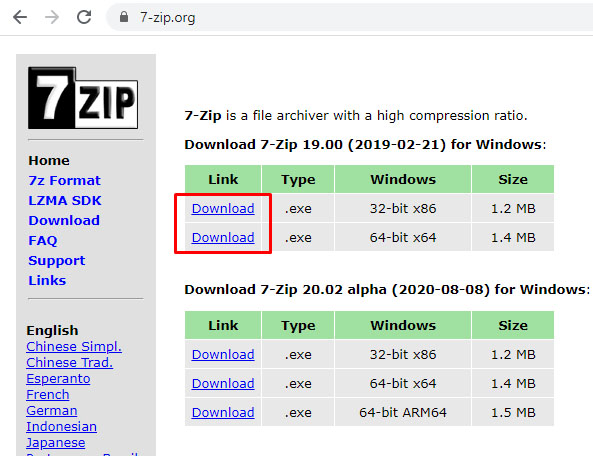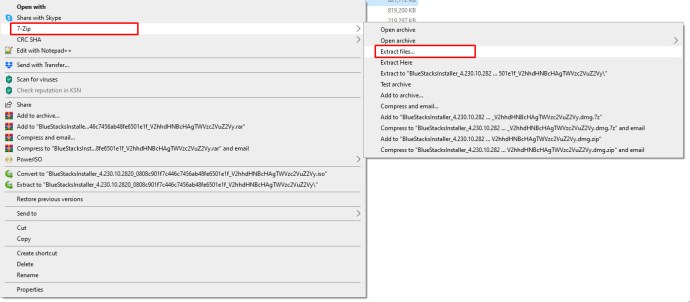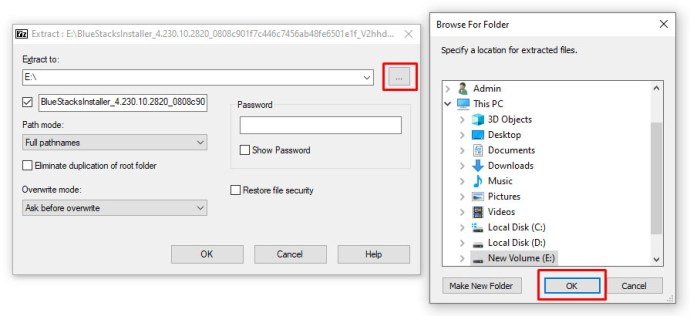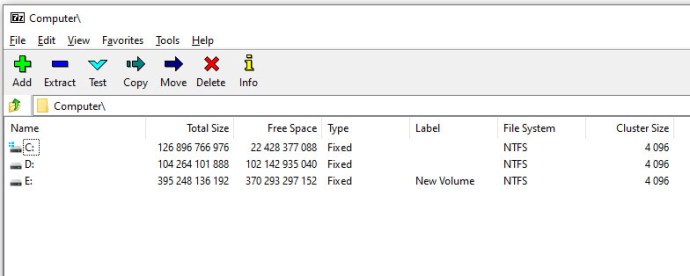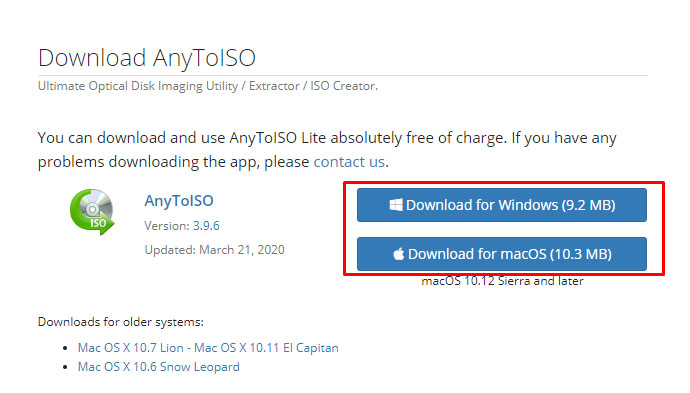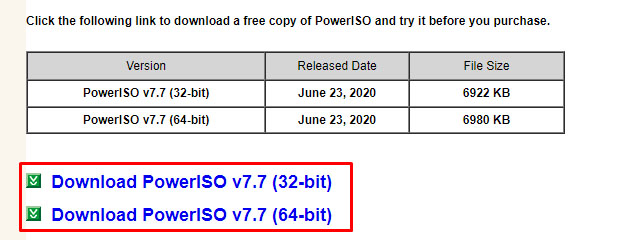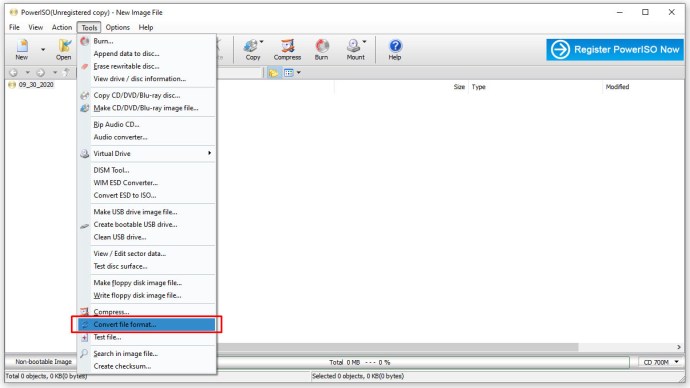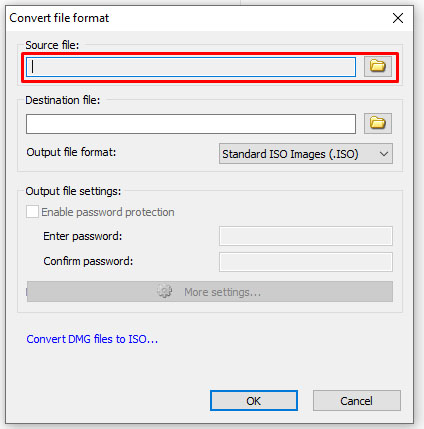Как да отворите и работите с DMG файл в Windows
Въпреки че MacOS и Windows са доста сходни, когато става въпрос за изпълнение на основни задачи като сърфиране в мрежата, гледане на Netflix и писане на документи, има някои основни разлики в начина, по който всяка операционна система чете, пише и инсталира файлове и приложения.

Докато устройствата с Windows използват .exe файлове, за да „изпълняват“ действие, MacOS има свои собствени специални типове файлове, които му позволяват да изпълнява всякакви задачи. Например .pkg файл може да бъде инсталиран на вашия MacBook или iMac, докато .dmg файл ви позволява да клонирате съществуващи устройства, за да премествате информация и друго съдържание между машини.

Разбира се, ако някой ви даде .dmg файл и работите основно в Windows, може да се притеснявате как всъщност да отворите тези изображения на устройството на вашия компютър. Докато Mac OS ви позволява да навигирате до устройството в Finder, за да монтирате файла като сменяемо устройство, Windows може да срещне някои проблеми - особено след като Windows не е проектирана да чете и използва .dmg файлове на първо място.
В това ръководство ще разгледаме как да използваме .dmg файлове с Windows, така че най -малкото да можете да разглеждате вътре в устройството, за да получите и евентуално да извлечете информация. Нека се потопим!
Как да отворите DMG файл в Windows 10
За да отворим .dmg файл в Windows 10, се обърнахме към 7-Zip, инструмент с отворен код, който може да се използва за извличане на файлове в Windows. Трябва да се обмислят и алтернативи като DMG Extractor, ако 7-Zip не работи за вас.

Следвайте тези стъпки, за да отворите .dmg файл със 7-Zip:
- Изтегли и инсталирайте 7-Zip или алтернативен екстрактор.
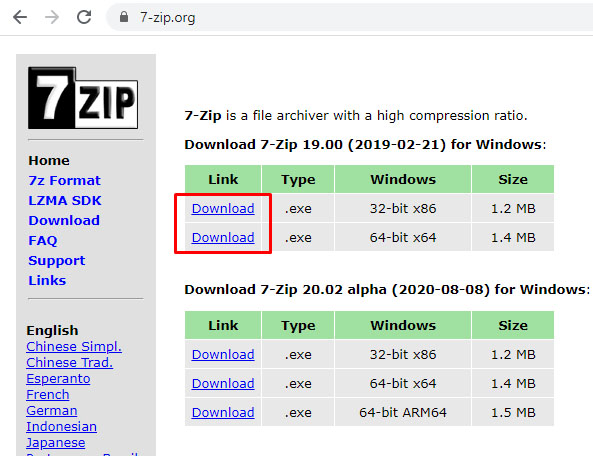
- Щракнете с десния бутон върху файла DMG в Windows Explorer и изберете Екстракт.
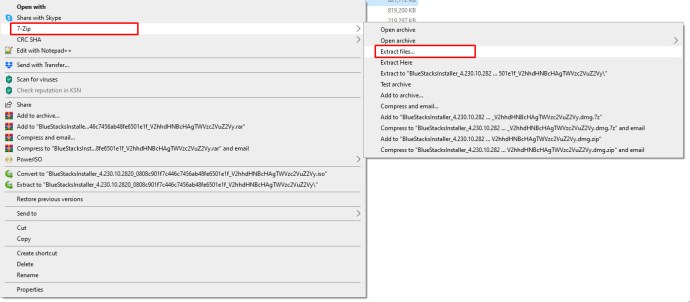
- Екстракт файла на безопасно място и изчакайте да завърши.
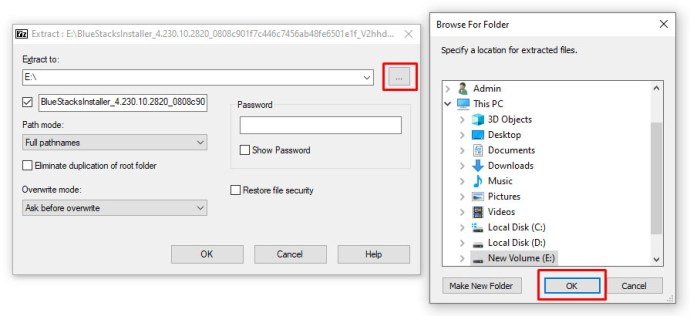
- Отворено папката 7-Zip, създадена за разглеждане на съдържанието.
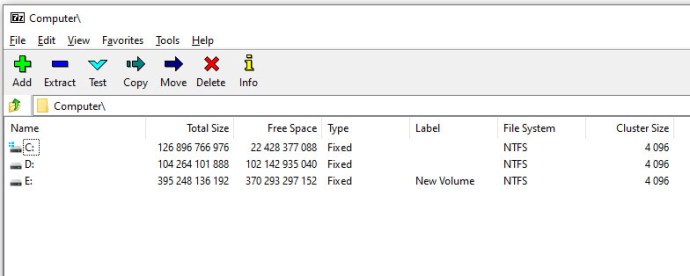
Въпреки че това няма да ви помогне да направите много със съдържанието в устройството, можете да използвате 7-Zip, за да видите съдържанието в самия образ на диска. Ако 7-Zip се бори да извлече файла ви, опитайте да щракнете с десния бутон и да използвате опцията Open Archive.
Как да конвертирате DMG файл в ISO
Ако абсолютно трябва да имате достъп до съдържанието на .dmg файл на вашия компютър с Windows, ще трябва да го преобразувате в ISO файл. Това ви позволява да го монтирате нормално, като използвате ISO програмата по ваш избор.
За да направите това, ще ви е необходим инструмент за преобразуване като AnyToISO, WinArchiver или PowerISO. Повечето ISO конвертори не са безплатни, така че имайте предвид, че може да се наложи да използвате Lite версия на приложението или да надстроите до платена версия, за да получите достъп до съдържанието на файла.
AnyToISO
Първо, нека да разгледаме как да конвертирате файлове с AnyToIso.

- Изтегли и инсталирайте конвертора.
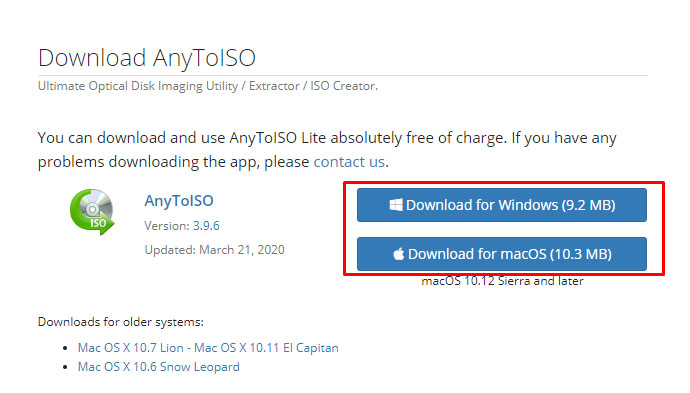
- Щракнете с десния бутон върху DMG файла и изберете „Конвертирайте в ... iso“. Името на файла ще зависи от това как се нарича вашият DMG файл.

- Кажете на програмата къде да съхранява ISO и изберете Старт.

- Позволете на програмата да конвертира файла. Това може да отнеме само 10 минути или много повече в зависимост от размера на файла и скоростта на компютъра.
PowerISO
PowerISO е друго ефективно приложение за конвертиране на DMG файлове в ISO файлове.

- Изтегли и инсталирайте PowerISO.
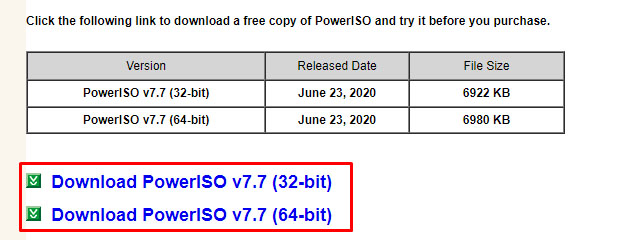
- Отворете го, изберете Инструменти >Конвертиране.
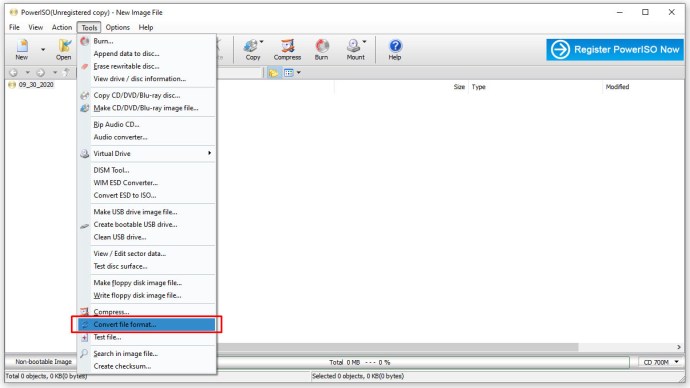
- Задайте DMG файла като източник и задайте дестинация.
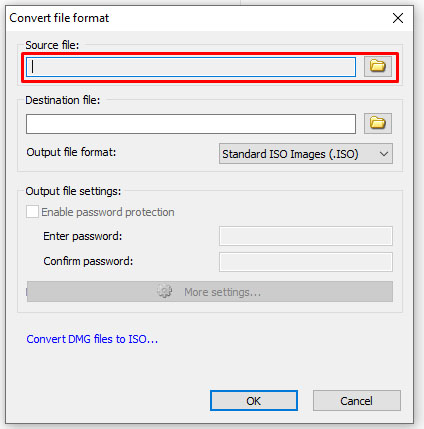
- Изберете Добре за да започне процеса.

След като процесът приключи, трябва да можете да видите какво съдържа файлът и да проверите размерите и свойствата на файла. Въпреки това няма да можете да направите нищо със съдържанието, тъй като те няма да работят в Windows.
Заключителни мисли
Няма да срещнете често DMG файлове в Windows, освен ако не се опитвате да създадете хакинтош или виртуална машина на Apple. Ако все пак се натъкнете на някой от тези файлове, сега знаете какво да правите с него!
Имате ли други техники за работа с DMG файлове в Windows? Споделете ги с нас по -долу!